Jak naprawić folder System32, ciągle pojawia się przy uruchomieniu w systemie Windows 11
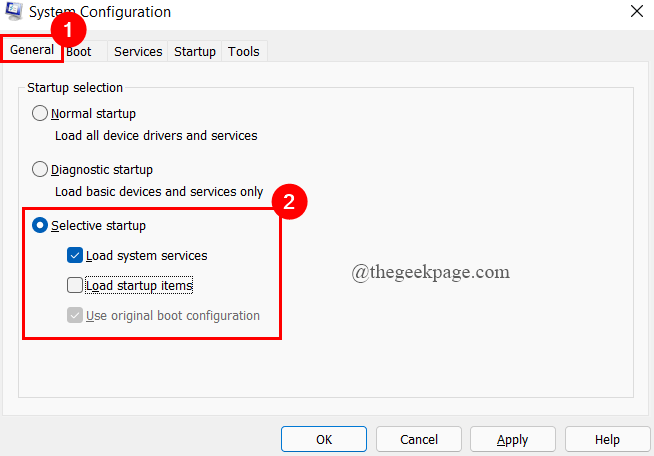
- 1277
- 307
- Maurycy Napierała
Po uruchomieniu systemu czasami otrzymujesz błąd systemu 32, który zatrzyma przepływ pracy. Po otrzymaniu tego błędu folder System 32 otwiera mimowolnie w eksploratorze plików. System 32 to folder obecny w folderze Windows zawiera wszystkie ważne informacje i konfigurację, aby system operacyjny mógł poprawnie funkcjonować. Ten folder zasadniczo przechowuje wszystkie ".DLL ” I ".exe ” akta. Ten błąd występuje głównie wtedy, gdy brakuje niektórych plików lub może zostać uszkodzony. Pliki są uszkodzone podczas instalacji aplikacji zewnętrznej w systemie, co zakłóca funkcjonowanie systemu i powoduje błąd systemu 32. Jeśli również masz ten sam błąd systemu 32, ten artykuł przechodzi przez różne poprawki, które można użyć do rozwiązania błędu.
Spis treści
- Napraw 1: Wykonaj czysty rozruch swojego systemu
- Poprawka 2: Utwórz punkt przywracania
- Napraw 3: Uruchom skanowanie sprawdzania plików systemowych
Napraw 1: Wykonaj czysty rozruch swojego systemu
Krok 1: Naciśnij Win+r klucze do otwarcia uruchomić okno.
Krok 2: Naciśnij Msconfig i uderz Wchodzić.
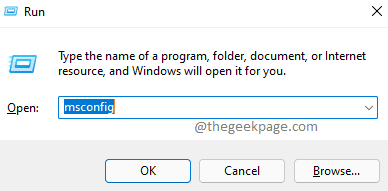
Krok 3: Teraz pod pod Ogólny karta, kliknij przycisk opcji z Uruchamianie selektywne.
Krok 4: Odkreśnij pudełko Załaduj czasy uruchamiania I Sprawdzać pudełka obu Obciążenie usług systemowych I Użyj oryginalnej konfiguracji rozruchu.
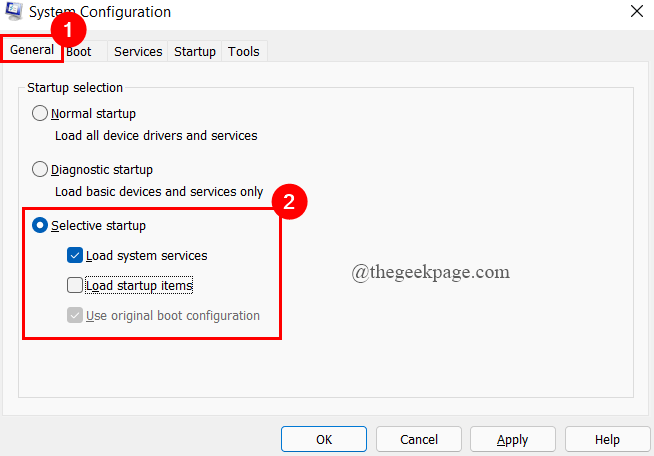
Krok 5: Teraz pod pod Usługi patka, sprawdzać pudełko Ukryj wszystkie usługi Microsoft.
Krok 6: Kliknij Wyłącz wszystkie i kliknij Stosować.
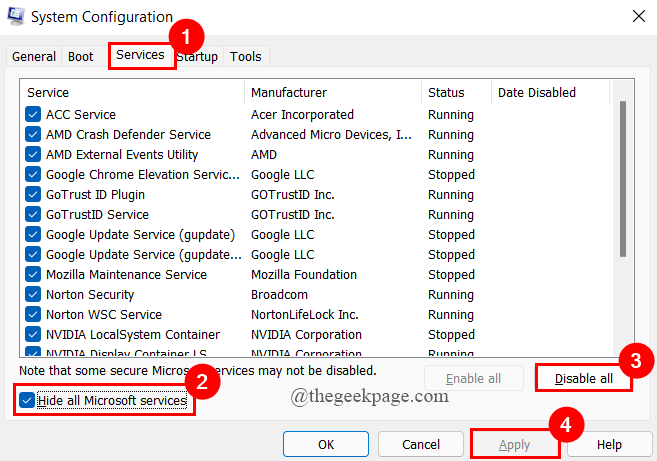
Krok 7: Dalej, pod Uruchomienie Tab, kliknij Otwórz menedżera zadań.
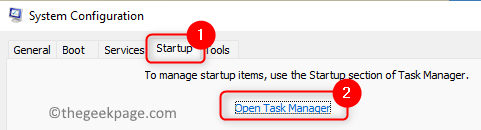
Krok 8: Kliknij prawym przyciskiem myszy na każdym i każde zadanie obecne pod Uruchomienie karta i kliknij Wyłączyć.
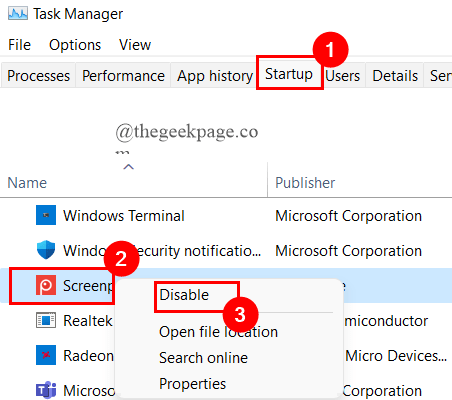
Krok 9: Uruchom ponownie system i sprawdź, czy błąd został rozwiązany.
Jeśli nie, przejdź do następnej poprawki.
Poprawka 2: Utwórz punkt przywracania
Krok 1: W Wyszukiwanie paska zadań, typ Przywrócić i kliknij Utworzyć punkt przywracania.
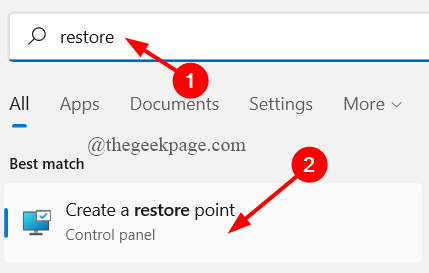
Krok 2: pod pod Zakładka ochrony systemu, Kliknij Przywracanie systemu.
Krok 3: Upewnij się Ochrona jest włączona pod Ustawienia ochrony.
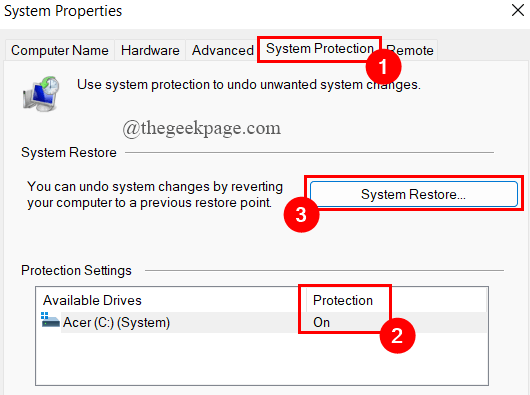
Krok 4: Teraz pojawia się okno przywracania systemu, kliknij Następny.
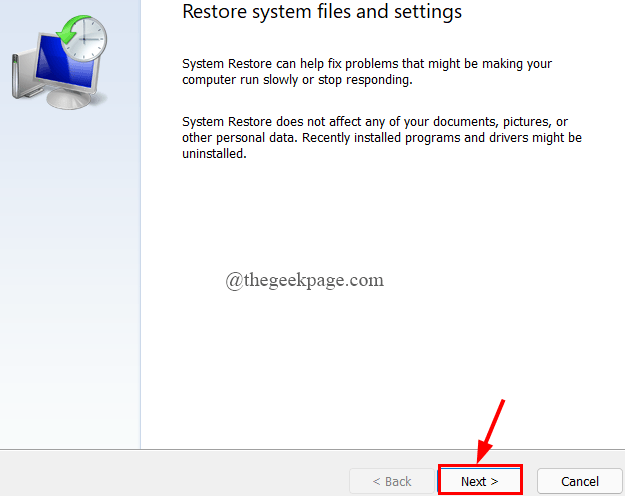
Krok 5: Wybierz punkt przywracania, którego chcesz.
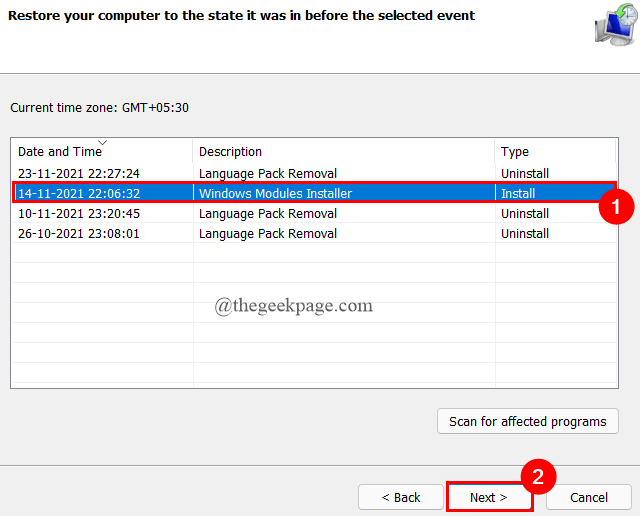
Krok 6: Kliknij Skończyć W oknie, które widzisz.
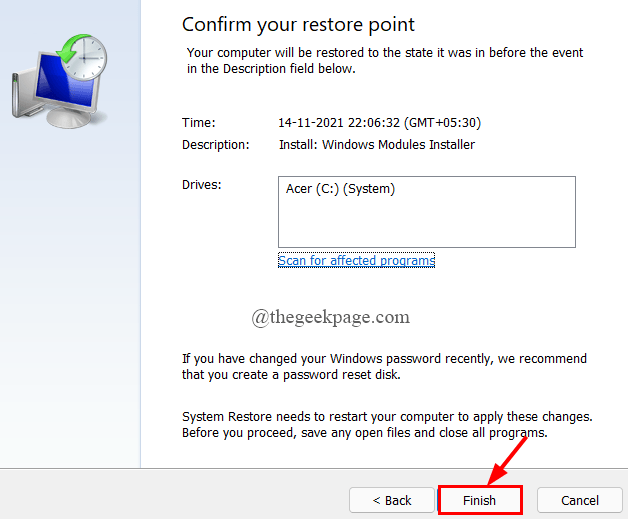
Krok 7: Otwiera się szybkie okno, prosząc o pozwolenie, kliknij Tak.
Krok 8: Uruchom ponownie system i sprawdź, czy błąd został rozwiązany.
Napraw 3: Uruchom skanowanie sprawdzania plików systemowych
Krok 1: Naciśnij Win+r klucze do otwarcia okna biegania.
Krok 2: Typ CMD i naciśnij Shfit+CLTR+Enter klucze do otwarcia się jako Admin.
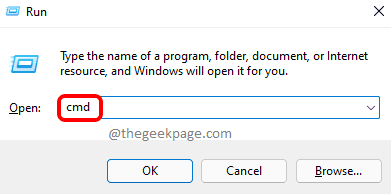
Krok 3: Wpisz podane poniżej polecenie i naciśnij Enter.
SFC /Scannow
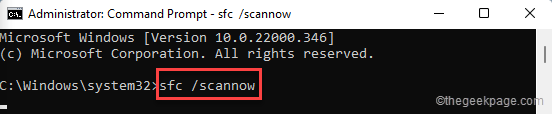
- Kiedy dostaniesz wiadomość z informacją „Ochrona zasobów systemu Windows nie znalazła żadnych naruszeń uczciwości”, To mówi, że żadne pliki systemowe nie są uszkodzone ani uszkodzone. Problem, który masz, może być z innych powodów.
- Kiedy dostaniesz wiadomość z informacją „Ochrona zasobów systemu Windows znalazła uszkodzone pliki i pomyślnie je naprawiły”. To mówi nam, że zniszczone lub uszkodzone pliki systemowe zostały znalezione i naprawione.
- Kiedy dostaniesz wiadomość z informacją „Ochrona zasobów systemu Windows znalazła uszkodzone pliki, ale nie było w stanie naprawić niektórych z nich”. To mówi nam, że polecenie nie może naprawić uszkodzonych plików, choć je znalazło.
Krok 4: Po uruchomieniu powyższego polecenia i problemu nadal występuje, musisz uruchomić zdrowie, aby naprawić szkody.
Krok 5: wpisz polecenie podane poniżej i uderzają Wchodzić.
Disn /Online /Cleanup-Imagage /Restorehealth
Krok 6: Operacja polecenia rozpocznie się i spróbuje rozwiązać problem.
Krok 7: Po zakończeniu operacji otrzymasz wiadomość „Operacja przywracania zakończyła się pomyślnie”.
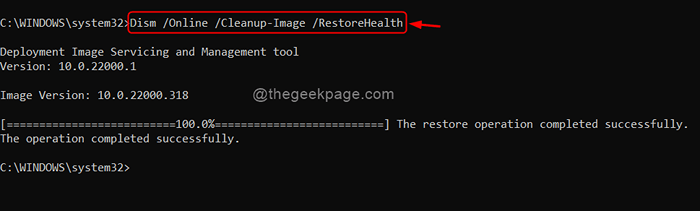
NOTATKA: Czasami operacja utknie na poziomie 20% .Poczekaj na jakiś czas na zakończenie procesu.
Krok 8: Typ Wyjście i zamknij wiersz polecenia.
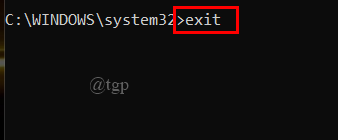
Krok 9: Uruchom ponownie system, aby sprawdzić, czy błąd zniknął.
To wszystko.
Mam nadzieję, że artykuł jest pouczający i przydatny.
Dziękuje za przeczytanie.
- « Napraw nieprawidłowe uprawnienia do problemu z katalogami wyszukiwania systemu Windows
- Jak wygenerować klucz SSH w systemie Windows 11 »

